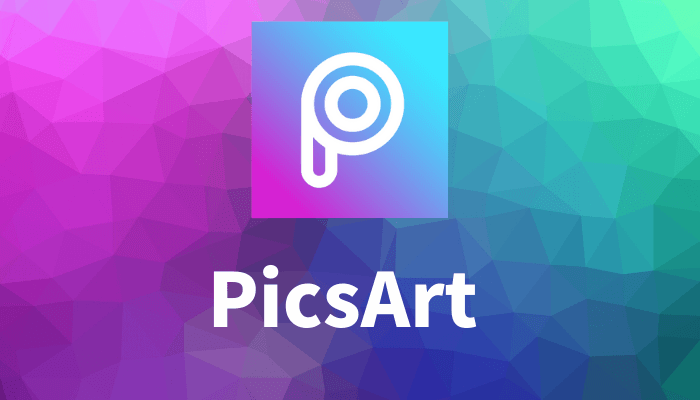PicsArtをインストールすると、【登録】、【アカウント作成】というのが表示されます。
「アカウントって作成しないといけないもの?」
「登録したらどうなるの?」
PicsArtは、有料会員にならないと使えない機能もあるので、アカウントの登録をしたら課金されたりするのかな?などちょっと不安になりますよね。
結論としては、PicsArtを登録せずに、アカウントなしで使うことは可能です。
また、アカウントを作成したとしても、無料・有料課金とは別の話になりますので、アカウント作成+無料機能だけで使い続けることもできますよ。
 ゆるり
ゆるり以前はアカウント作成をスキップできない時期もあったようですが、2020年7月の現在では大丈夫です。もしスキップできない症状だったら、アプリをAPP Storeからアップデートしてみてください。
じゃあ、PicsArtでアカウント登録したら何ができるのか?についても、あわせてご紹介します。
なお、この記事では、iPhone/iPadでPicsArtアプリを使った場合となります。Androidとは若干違う部分もあるかと思いますが、ご了承ください。
PicsArtを登録せずに使うには?
PicsArtをインストールすると、以下のような、「アカウント作成」の画面がドドーンと表示されます。
「登録しないといけない?」と不安になりますが、この画面が出たら、ひとまず右上の「×」ボタンをタップして閉じます。
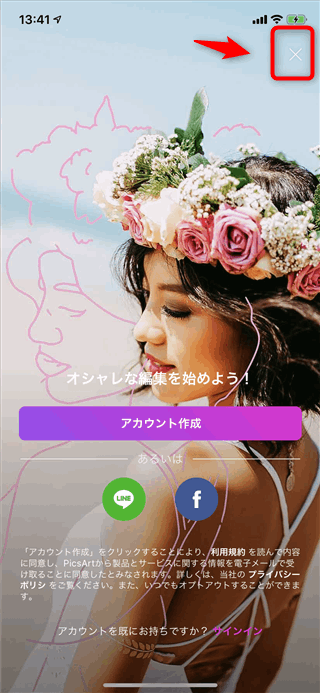
いざ、画像加工するときにも、「登録」ボタンが表示されたりしますが、これも気にせず、加工始めちゃって大丈夫です。
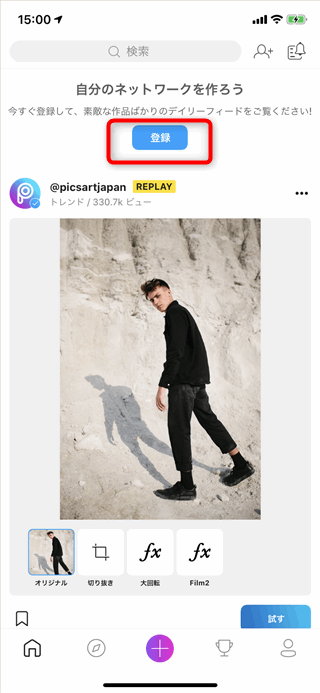
「右上にxボタンがない…設定ボタンしかない」
という場合には、右下の人型アイコンに移動していますので、下のメニューから作成ボタン(+)などをタップして画像を作成してください。
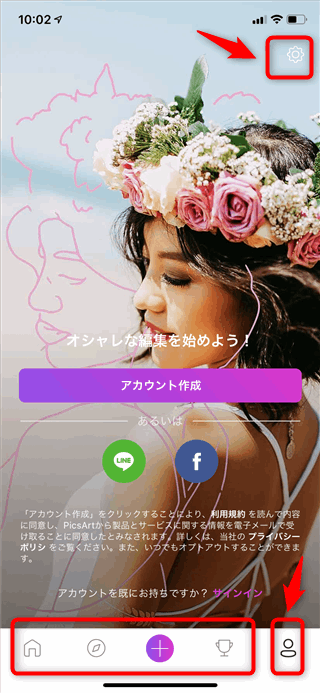
基本的には、アカウント作成画面が出ても、そのまま「x」で閉じれば、画像加工→保存(またはSNSに投稿)までは問題なくできます。
PicsArtでアカウント作成すると何ができる?
それではPicsArtにアカウント作成した場合についてですが、PicsArtはSNS的な機能もついています。
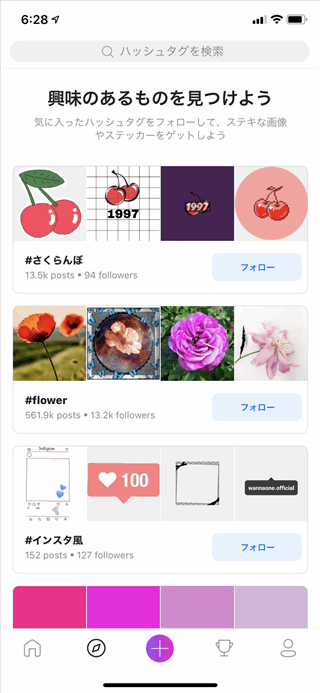
- 自分で加工した画像などをPicsArtに投稿したり
- 好みの画像投稿している人をフォローしたり
- #ハッシュタグを使って好みの画像やステッカーを探したり
- 公開している人の画像をリミックスといってアレンジしてまた投稿したり
など、加工を色々楽しむ人のためのSNSという感じです。
また、「チャレンジ」といって、色々なお題に対して自分の加工画像を投稿し、入賞すると有料GOLD会員1ヶ月分がゲットできたり…なんていう公式が開催するイベントなどもあります。
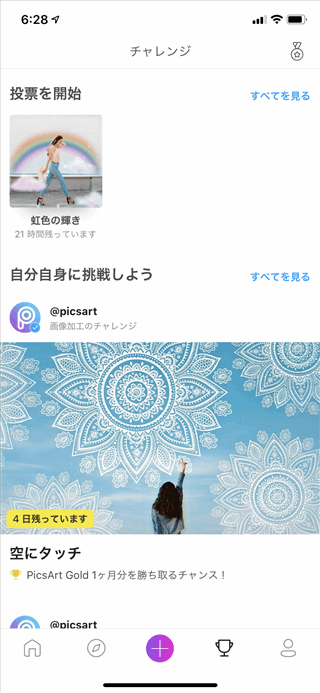
以上のことをするのに、「アカウント」が必要になります。
 ゆるり
ゆるり別に投稿しなくていいし、繋がらなくてもいいなら、アカウントは必要ありません。画像加工のみ利用するだけならアカウントなしでも大丈夫ですよ。
PicsArtアカウント作成方法
PicsArtのアカウントを作るには3つの方法があります。
- メールアドレスとパスワードを登録して作成
- LINEアカウントと連携して作成
- Facebookアカウント連携して作成
なお、私はLINEアカウントで連携して作成しました。その時に気になったのが、以下のこと。
「LINEで使っている表示名がPicsArtに利用される?」
「LINEは本名だけどPicsArtは別の名前でやりたい」
実際、LINE連携でアカウントを作ってみたところ、
- LINEで使用しているプロフィール画像が使われていた
- ユーザー名は自分の名前などとは無関係の別のIDが生成されていた
- 名前は空欄で、LINEの表示名などは使われていない
こんな感じだったので、大丈夫みたいです(*^^*)
LINEのプロフィール画像だけは使われるので、気になる場合はすぐに変更可能ですよ。
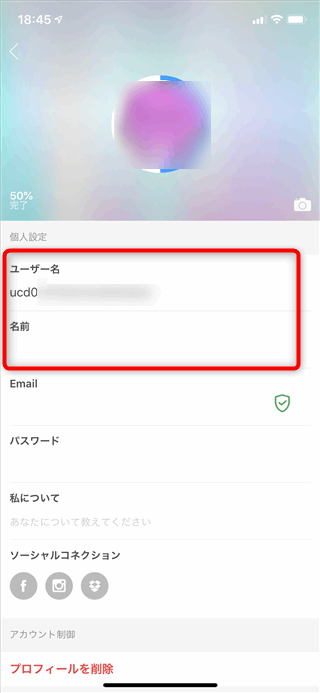
 ゆるり
ゆるりユーザー名や、名前など後から設定で変更もできます。
まとめ
PicsArtのアカウントの登録、アカウント作ると何ができるのか?についてまとめました。
PicsArtは画像加工アプリというだけでなく、SNS機能もあります。
一時期はアカウント作成しないと使えない、スキップできないというような時もあったのですが、現在ではアカウント登録なしで画像加工機能は使えます。
一部の機能は有料会員にならないと使えないですが、無料のままでもかなり使える加工アプリですので、気になっていた方は試してみてください。
 ゆるり
ゆるり無料トライアル、ちょっと試してみたいなという方は以下の記事を参考にしてください。